Kako videti, kdo je povezan z omrežjem Wi-Fi na usmerjevalniku ASUS

- 2455
- 425
- Clinton Boehm
Kako videti, kdo je povezan z omrežjem Wi-Fi na usmerjevalniku ASUS
V teh navodilih bom pokazal, kako lahko vidite, kdo je povezan z vašim Wi-Fi-jem in koliko naprav je povezanih na usmerjevalniku ASUS. Če ste se iz nekega razloga vprašali, kdo uporablja vaš internet v brezžičnem omrežju, potem je to mogoče preveriti brez težav. V nastavitvah usmerjevalnika ASUS podrobno statistiko prikazujejo odjemalci Wi-Fi. Lahko vidite ime Bastard, ki mu je dodeljen naslov IP in MAC naslov naprave. In najbolj zanimivo je, da lahko blokirate dostop do interneta, za katero koli napravo, povezano prek Wi-Fi.
Če vas eden od sorodnikov ali prijateljev ne uboga, samo s klikom na en gumb privežite IP naslov na napravo naprave in izklopite dostop do interneta 🙂 Glavni, ki nadzoruje usmerjevalnik v hiši.
V bistvu si vsi želijo ogledati seznam strank svojega omrežja Wi-Fi, da bi se prepričali, da nihče ni povezan z njim. Veste, koliko naprav je doma povezanih z omrežjem Wi-Fi. Šli smo v nastavitve, poskrbeli, da soseda ni tam, in se umiril :)
Seznam odjemalcev Wi-Fi na usmerjevalniku ASUS
Vse je zelo preprosto. Gremo v nastavitve našega usmerjevalnika ASUS. Odprite brskalnik, pojdite na naslov 192.168.1.1, Vnesite uporabniško ime in geslo (privzeto administrator in skrbnik), mi pa smo v nastavitvah. Če kaj drugega, tukaj so podrobna navodila za vhod na nadzorno ploščo.
Takoj na glavni strani boste videli omrežno kartico in na voljo bo izdelek Stranke. Pritisnite ikono in na desni bo seznam naprav, povezanih z vašim usmerjevalnikom Wi-Fi. Če pritisnete gumb za ogled seznama, boste imeli seznam s podrobnimi informacijami. Če opazite, se tam prikaže celo raven signala na vsaki napravi.

Tam so navedena imena naprav, IP in MAC. Če želite spremeniti Kaik za določeno napravo, samo kliknite nanjo. Prikaže se drugo okno, v katerem lahko spremenite ime obveznic, naslovov IP, povežete MAC naslov te naprave na naslov IP, vklopite starševski nadzor za odjemalca, blokirajte internet in celo spremenite ikono naprave.
Če želite preprečiti dostop do interneta na Wi-Fi za odjemalca na usmerjevalniku ASUS, morate najprej namestiti stikalo MAC in IP naslov vezava V položaju Naprej. Tako bomo za to napravo popravili statični IP naslov. In vklopite predmet Blokirajte dostop do interneta. To je tisto, kar blokiramo dostop do interneta za odjemalca Wi-Fi. Ne pozabite pritiskati na gumb Prijava.
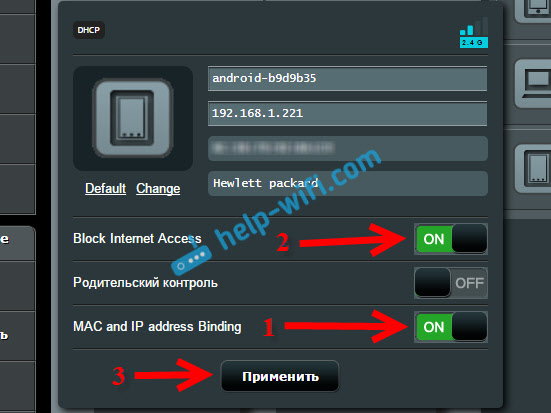
V bližini naprave se bo prikazala ikona, ki pravi, da je internet blokiran za to stranko.
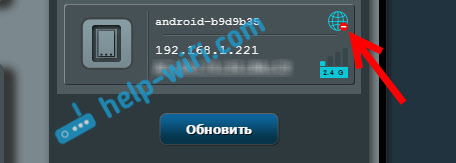
Torej, pogledali smo seznam povezanih naprav in se celo naučili blokirati dostop do interneta za posamezne stranke.
Če ste na seznamu našli kakšne naprave tretjih oseb, je najboljši način, da samo spremenite geslo za omrežje Wi-Fi. Povezali se boste z Wi-Fi z novim geslom, naprave drugih proizvajalcev.
Obstajala so vprašanja? Vprašajte v komentarjih!
- « Na usmerjevalniku TP-Link gori samo indikator moči in ne gre v nastavitve
- Kako okrepiti omrežni signal Wi-Fi? Povečamo ponudbo Wi-Fi »

